Hur DPI-skalning fungerar i Windows 8.1
- Kategori: Windows
De flesta Windows-användare bryr sig antagligen inte om sina operativsystem DPI-skalningsinställningar alls. Inställningen bestämmer hur objekt på skärmen visas som är oberoende av skärmupplösningen som monitorn körs på. Vissa användare vill öka DPI-skalningen för att förbättra läsbarheten för element på skärmen.
Huvudsyftet är dock att se till att objekt på skärmen ser bra ut oavsett skärmens upplösning och storlek. Ett grundläggande exempel är att objekten på skärmen på en 24 'Full HD-skärm kan se annorlunda ut än objekt på en skärm på en 46' Full HD-TV om samma DPI-inställning används. I grund och botten kommer objekten inte att visas i samma skala när du jämför dem, med artiklar på 46 'som är betydligt mindre än de på 24'.
Det är där DPI spelar in. För att förbättra detta ökar du DPI-inställningen till ett större värde för att förbättra läsbarheten och tillgängligheten för objekt och information om den.
Med Windows 8 finns det bara en DPI-inställning för alla skärmar du ansluter din dator till. Detta är särskilt ett problem för Microsofts Surface Pro eftersom det levereras med en skärmupplösning på 1920x1080 och en DPI-inställning på 150% istället för de vanliga 100%. Detta fungerar ganska bra för den ursprungliga skärmen i Surface Pro, men blir snabbt ett problem när du ansluter den till en större bildskärm, till exempel på jobbet eller hemma.
Anledningen till detta är att andra skärmar kanske inte ser bra ut när du kör dem på 150%, och även om du kan gå till skärminställningarna för Surface Pro för att sänka den till - vanligt - 100%, måste du ändra inställningen igen när du börjar använda Surface skärmen igen. Och det tar inte ens hänsyn till situationer där du kanske vill använda båda skärmarna samtidigt.
En av de nya funktionerna i Windows 8.1 är automatisk DPI-skalning (Microsoft kallar det per-display DPI-skalning). Det som menas med detta är att Windows 8.1 automatiskt väljer en DPI-skalning för varje ansluten bildskärm. Så skulle Surface Pro köras med 150% medan den större Full HD-skärmen på skrivbordet skulle köras på 100% (eller vad som är lämpligt värde) utan att de två värdena stör varandra på något sätt.
Även om automatik ska fungera bra för de flesta användare, är det möjligt att åsidosätta det om du föredrar att köra en enda DPI för alla anslutna skärmar.
DPI-skalningsinställningar i Windows 8.1
Det enklaste sättet att öppna DPI-skalningsalternativen är att högerklicka på skrivbordet på operativsystemet (på skärmen du vill ändra värdena för) och välja Anpassa från snabbmenyn.
Här måste du sedan klicka på Visa under Se också i det nedre vänstra hörnet på skärmen.
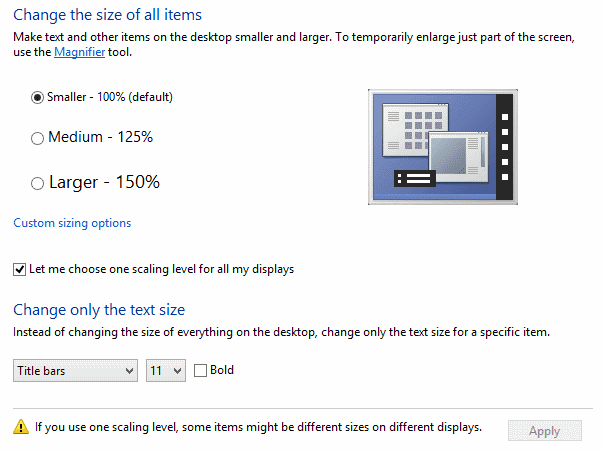
- 'Låt mig välja en skalningsnivå för alla mina skärmar' avgör om den automatiska DPI-skalningen av Windows 8.1 är aktiverad eller inte. Om inställningen inte är markerad kommer Windows automatiskt att välja skalningsvärden för varje skärm som datorn är ansluten till.
- Du kan använda skjutreglaget och stödja de tre staterna mindre, stora och större för att justera den skalningen baserat på dina personliga preferenser.
- Om du kontrollerar inställningen inaktiverar du det automatiska läget för att välja en anpassad DPI-inställning för alla skärmar istället.
- Skärminställningen kan gå upp till 500% när du klickar på anpassade storlekar som är en annan förbättring jämfört med Windows 8.
Microsoft-anställd Gavin Gear förklarar varför detta är fallet:
Skalning visar sig vara mycket svårare att ändra på flyget än upplösning. Vi har haft upplösningsförändring i ekosystemet i cirka 20 år. Appar som behöver arbeta med olika upplösningar förväntas svara på WM_DISPLAYCHANGE och en mängd andra händelser för att ändra storlek på sig själva. Det finns ingen jämförbar händelse för en skalningsändring (WM_DPICHANGED är ny i Windows 8.1), så det finns bara några appar som hanterar denna händelse idag. För alla appar som inte hanterar denna händelse måste Windows göra skalningen, och det innebär att utföra en bitmappskalningsoperation på appens återgivna utgång.
Så, Windows 8.1 stöder den funktionen, men majoriteten av appar och program gör det inte.